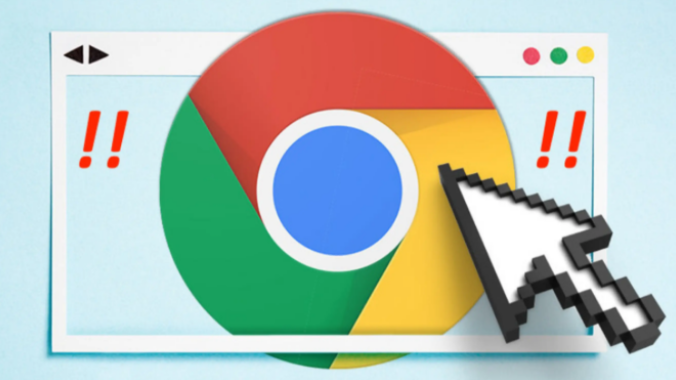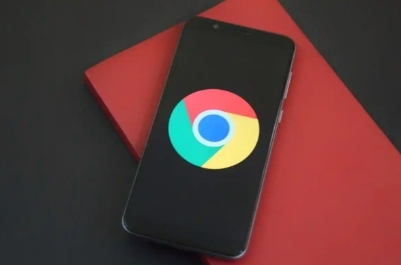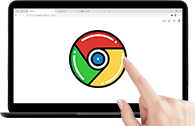详情介绍
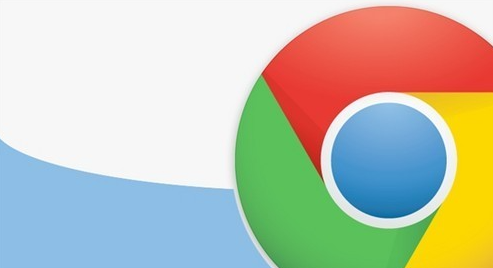
一、了解谷歌浏览器的插件系统
谷歌浏览器拥有一个庞大且活跃的插件生态系统,这些插件可以以各种方式增强浏览器的功能。从广告拦截器到密码管理器,从生产力工具到社交媒体集成,应有尽有。插件是基于浏览器的扩展程序,它们可以访问浏览器的某些功能和数据,但受到严格的权限控制,以确保用户的隐私和安全。
二、安装增强型插件
1. 打开谷歌浏览器:在电脑桌面上找到谷歌浏览器图标,双击打开浏览器。
2. 进入扩展程序页面:点击浏览器右上角的菜单按钮(三个竖点),选择“更多工具” - “扩展程序”。这将打开扩展程序管理页面,显示已安装的插件列表。
3. 访问Chrome网上应用店:在扩展程序页面中,点击“打开Chrome网上应用店”链接。这是一个官方的插件市场,提供了大量经过审核的插件供用户选择。
4. 搜索插件:在Chrome网上应用店的搜索框中输入你想要的插件名称或相关关键词。例如,如果你想安装一个广告拦截器,可以输入“adblock”。然后按下回车键进行搜索。
5. 选择插件:浏览搜索结果,查看插件的描述、评分、用户评价等信息,选择一个符合你需求的插件。点击插件名称或图标进入插件详情页面。
6. 安装插件:在插件详情页面中,点击“添加到Chrome”按钮。浏览器会弹出一个确认对话框,询问你是否要添加该插件。点击“添加扩展程序”按钮确认安装。安装过程可能需要几秒钟时间,具体取决于插件的大小和复杂程度。
三、管理已安装的插件
1. 启用或禁用插件:在扩展程序管理页面中,每个插件旁边都有一个开关按钮。通过点击开关按钮,可以启用或禁用相应的插件。如果你暂时不需要某个插件的功能,可以将其禁用,以减少浏览器的资源占用和提高性能。
2. 更新插件:开发者会不断更新插件,以修复漏洞、改进功能或适应新的浏览器版本。在扩展程序管理页面中,如果有可用的更新,插件旁边会显示一个更新按钮。点击更新按钮即可将插件更新到最新版本。建议定期检查并更新插件,以确保其正常运行和安全性。
3. 删除插件:如果你不再需要某个插件,可以在扩展程序管理页面中点击该插件旁边的“删除”按钮将其卸载。删除插件后,其相关的设置和数据也会被移除。
四、实用增强型插件推荐
1. 广告拦截器(AdBlock Plus):有效拦截网页上的各类广告,包括横幅广告、弹窗广告、视频广告等,提供更清爽的浏览体验,同时还能加快页面加载速度,节省流量。
2. 密码管理器(LastPass):帮助你安全地存储和管理各种网站账号的密码。它能够自动生成高强度密码,并在你访问相应网站时自动填充登录信息,无需手动输入密码,方便快捷且提高了账号安全性。
3. 生产力工具(Evernote Web Clipper):如果你经常需要进行笔记记录或知识整理,这款插件很实用。它可以一键剪藏网页内容到Evernote账户中,方便你在电脑、手机等多设备间同步查看和使用,有助于提高学习和工作效率。
总之,通过支持增强型插件,谷歌浏览器能够实现功能的大幅提升,满足不同用户在各种场景下的需求。用户可以根据自己的喜好和使用习惯,选择适合自己的插件进行安装和使用,打造一个个性化、高效便捷的浏览环境。但在使用插件的过程中,也要注意保护个人隐私和信息安全,只从官方渠道下载和安装可靠的插件。希望本文能帮助你更好地了解和利用谷歌浏览器的插件系统,享受更加优质的浏览体验。